电脑卡顿慢是很多人常常遇到的问题,不仅影响工作效率,还容易引发情绪上的不良反应。本文将提供15个实用方法,帮助您解决电脑卡顿慢的问题,让您的电脑恢复流畅运行。
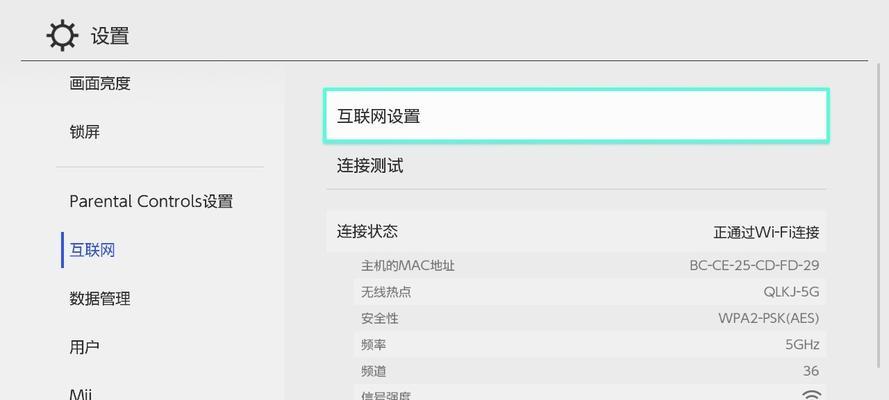
一:清理系统垃圾,释放磁盘空间
要保持电脑正常运行,首先需要清理系统垃圾。在开始菜单中找到"磁盘清理"并运行,选中要清理的磁盘并勾选所需项,然后点击"确定",即可释放磁盘空间。
二:卸载不常用的软件和程序
不常用的软件和程序会占据大量内存和硬盘空间,导致电脑卡顿。通过控制面板中的"程序和功能",选择需要卸载的软件和程序,点击"卸载"完成操作。
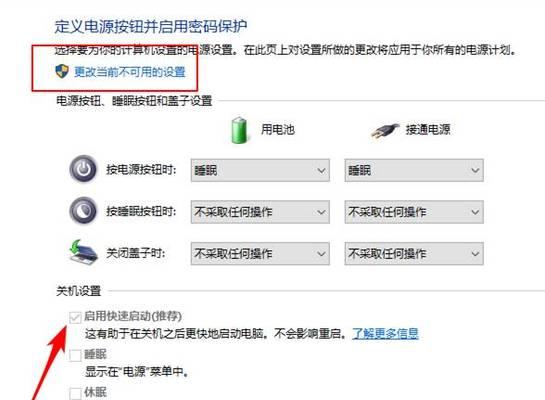
三:关闭自启动项
自启动项越多,开机启动时占用的资源就越多,导致电脑变得缓慢。在任务管理器中的"启动"标签下,禁用不必要的自启动程序,以减少开机负担。
四:清理注册表
注册表中存储着各种软件和操作系统的配置信息,过多的无效或错误的注册表项会影响电脑性能。通过运行"regedit"打开注册表编辑器,选择"HKEY_CURRENT_USER\Software"和"HKEY_LOCAL_MACHINE\SOFTWARE"等路径,删除无效项。
五:更新操作系统和驱动程序
及时更新操作系统和驱动程序可以修复系统漏洞和提升硬件兼容性,保持电脑的高效运行。在系统设置中选择"Windows更新",按照提示更新系统。
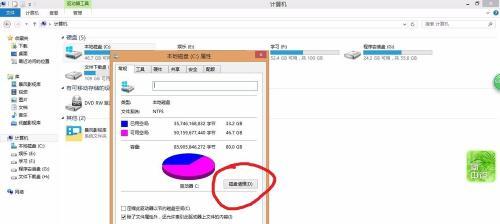
六:清理浏览器缓存和插件
浏览器缓存和过多的插件会导致浏览器变慢,影响网页加载速度。在浏览器设置中找到清理缓存的选项,并禁用或删除不常用的插件。
七:优化硬盘碎片整理
硬盘碎片会使读取文件变慢,影响电脑性能。通过运行"磁盘碎片整理工具",选择要整理的磁盘分区,并进行碎片整理操作。
八:添加更大的内存条
电脑内存不足也是导致电脑卡顿的原因之一。可以考虑添加更大容量的内存条,以增加电脑的内存空间,提升运行速度。
九:升级固态硬盘
传统机械硬盘相比固态硬盘读写速度较慢,升级为固态硬盘可以显著提高电脑的响应速度和启动速度。
十:清理风扇和散热孔
风扇和散热孔积累了灰尘会导致电脑过热,影响性能。定期使用吹风机或专业清洁工具清理风扇和散热孔,以保持良好的散热效果。
十一:杀毒软件全面扫描
计算机中的病毒和恶意软件也会导致电脑变慢,甚至引发系统崩溃。运行杀毒软件进行全面扫描,清除病毒和恶意软件。
十二:禁用动画和特效
禁用电脑桌面和窗口的动画和特效可以减轻系统负担,提升电脑运行速度。在系统设置中找到"性能选项",选择"调整为最佳性能"。
十三:优化电脑启动项
通过系统配置实用程序可以选择性地禁用或启用电脑启动项,加快电脑开机速度。在运行中输入"msconfig",点击"启动"标签,并勾选或取消勾选启动项。
十四:定期重启电脑
长时间运行电脑会导致内存不足,影响电脑运行速度。定期重启电脑可以释放内存,保持电脑的高效运行。
十五:
通过清理系统垃圾、卸载不常用的软件和程序、关闭自启动项、清理注册表等方法可以优化电脑性能,解决卡顿慢的问题。同时,还可以更新操作系统和驱动程序、清理浏览器缓存和插件、添加更大的内存条等来提升电脑运行速度。希望这些方法能够帮助您解决电脑卡顿慢的困扰,让您的电脑重新变得快速流畅。





